บทนำ
ปล่อยให้มือใหม่ใช้แป้นพิมพ์เล่นเกมผจญภัย ใช้ปลายนิ้วที่แสนจะบอบบางในการหั่นผลไม้ และเซ็นเซอร์การเคลื่อนไหวสุดล้ำสมัยเพื่อแกล้งทำเป็นเต้นเก่งเหมือน Michael Jackson (ข่าวด่วน: ไม่ได้) แต่คุณแตกต่างออกไป คุณสบายดีไหม คุณคือมือโปร สำหรับคุณ เกมจะเริ่มต้นและจบลงด้วยการใช้เกมแพด
แต่เดี๋ยวก่อน หากต้องการรองรับเกมแพดในเว็บแอป คุณคงหมดหวังแล้วใช่ไหม ไม่ได้แล้ว Gamepad API ใหม่ล่าสุดจะช่วยแก้ปัญหานี้ให้คุณได้ ซึ่งจะช่วยให้คุณใช้ JavaScript เพื่ออ่านสถานะของคอนโทรลเลอร์เกมแพดที่เชื่อมต่อกับคอมพิวเตอร์ได้ ฟีเจอร์นี้เพิ่งเปิดตัวไปเมื่อสัปดาห์ที่แล้วใน Chrome เวอร์ชัน 21 และกำลังจะพร้อมใช้งานใน Firefox ด้วย (ปัจจุบันมีให้บริการในรุ่นพิเศษ)
ซึ่งก็ถือว่าเหมาะเจาะมาก เพราะเมื่อเร็วๆ นี้เรามีโอกาสได้ใช้งานใน Google Doodle ของการแข่งขันวิ่งข้ามรั้วปี 2012 บทความนี้จะอธิบายสั้นๆ เกี่ยวกับวิธีที่เราเพิ่ม Gamepad API ลงใน Doodle และสิ่งที่เราได้เรียนรู้ระหว่างกระบวนการ
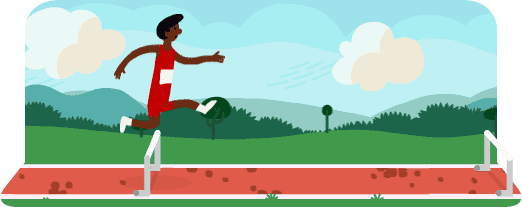
ผู้ทดสอบเกมแพด
แม้ว่าจะมีอายุสั้น แต่ภาพวาดโหมดหมึกแบบอินเทอร์แอกทีฟก็มีความซับซ้อนอยู่เบื้องหลัง เรานำโค้ดเกมแพดจาก Doodle มาสร้างโปรแกรมทดสอบเกมแพดแบบง่ายเพื่อให้สาธิตสิ่งที่เราพูดถึงได้ง่ายขึ้น คุณสามารถใช้เพื่อดูว่าเกมแพด USB ทำงานอย่างถูกต้องหรือไม่ และดูวิธีการทำงานของเกมแพดได้ด้วย
เบราว์เซอร์ใดบ้างที่รองรับในปัจจุบัน
ใช้เกมแพดรุ่นใดได้บ้าง
โดยทั่วไปแล้ว เกมแพดสมัยใหม่ซึ่งระบบของคุณรองรับโดยกำเนิดจะใช้งานได้ เราได้ทดสอบเกมแพดต่างๆ จากตัวควบคุม USB ของแบรนด์อื่นใน PC, เกมแพด PlayStation 2 ที่เชื่อมต่อผ่านดองเกิลกับ Mac ไปจนถึงตัวควบคุมบลูทูธที่จับคู่กับโน้ตบุ๊ก Chrome OS

นี่คือรูปภาพตัวควบคุมบางส่วนที่เราใช้ทดสอบการวาดรูป "ใช่แม่ นี่เป็นสิ่งที่ฉันทำจริงๆ ที่ทำงาน" หากตัวควบคุมไม่ทำงานหรือมีการแมปการควบคุมไม่ถูกต้อง โปรดรายงานข้อบกพร่องเกี่ยวกับ Chrome หรือ Firefox (โปรดทดสอบในเบราว์เซอร์แต่ละเวอร์ชันใหม่ล่าสุดเพื่อตรวจสอบว่าปัญหาได้รับการแก้ไขแล้วหรือยัง)
ฟีเจอร์ที่ตรวจหา Gamepad API<
ทำได้ง่ายๆ ใน Chrome โดยทำดังนี้
var gamepadSupportAvailable = !!navigator.webkitGetGamepads || !!navigator.webkitGamepads;
ดูเหมือนว่าใน Firefox จะตรวจจับการดำเนินการนี้ไม่ได้ในตอนนี้ เนื่องจากทุกอย่างอิงตามเหตุการณ์ และตัวจัดการเหตุการณ์ทั้งหมดต้องแนบกับหน้าต่าง ซึ่งทำให้เทคนิคทั่วไปในการตรวจจับตัวจัดการเหตุการณ์ใช้งานไม่ได้
แต่เรามั่นใจว่าปัญหานี้เกิดขึ้นเพียงชั่วคราว Modernizr ที่ยอดเยี่ยมสุดๆ บอกคุณเกี่ยวกับ Gamepad API อยู่แล้ว เราจึงขอแนะนําให้ใช้ Modernizr สําหรับความต้องการในการตรวจจับในปัจจุบันและอนาคตทั้งหมด
var gamepadSupportAvailable = Modernizr.gamepads;
ดูข้อมูลเกี่ยวกับเกมแพดที่เชื่อมต่อ
แม้ว่าคุณจะเชื่อมต่อเกมแพดแล้ว แต่เกมแพดก็จะไม่แสดงตัวตนใดๆ เว้นแต่ผู้ใช้จะกดปุ่มใดปุ่มหนึ่งก่อน การดำเนินการนี้เพื่อป้องกันการระบุตัวตนโดยอิงตามข้อมูลลายนิ้วมือ แม้ว่าจะส่งผลเสียต่อประสบการณ์ของผู้ใช้อยู่บ้าง เนื่องจากคุณจะไม่สามารถขอให้ผู้ใช้กดปุ่มหรือให้วิธีการเฉพาะสำหรับเกมแพดได้ เนื่องจากคุณไม่รู้ว่าผู้ใช้เชื่อมต่อตัวควบคุมหรือไม่
เมื่อคุณผ่านด่านนั้นแล้ว (ขออภัย…) ยังมีด่านอื่นๆ รออยู่
การสำรวจ
การใช้งาน API ของ Chrome จะแสดงฟังก์ชัน navigator.webkitGetGamepads() ที่คุณสามารถใช้เพื่อดูรายการเกมแพดทั้งหมดที่เสียบเข้ากับระบบอยู่ในขณะนี้ พร้อมกับสถานะปัจจุบัน (ปุ่ม + แท่งบังคับ) ระบบจะแสดงผลเกมแพดแรกที่เชื่อมต่อเป็นรายการแรกในอาร์เรย์ และต่อๆ ไป
(การเรียกใช้ฟังก์ชันนี้เพิ่งแทนที่อาร์เรย์ที่คุณเข้าถึงได้โดยตรง navigator.webkitGamepads[] เมื่อช่วงต้นเดือนสิงหาคม 2012 การเข้าถึงอาร์เรย์นี้ยังคงจําเป็นใน Chrome 21 ส่วนการเรียกใช้ฟังก์ชันจะทํางานใน Chrome 22 ขึ้นไป นับจากนี้ไป การเรียกใช้ฟังก์ชันเป็นวิธีที่แนะนำในการใช้ API และจะทยอยเปิดตัวในเบราว์เซอร์ Chrome ที่ติดตั้งไว้ทั้งหมด)
ส่วนที่นำมาใช้งานจนถึงตอนนี้ของข้อกำหนดกำหนดให้คุณตรวจสอบสถานะของเกมแพดเชื่อมต่ออยู่อย่างต่อเนื่อง (และเปรียบเทียบกับสถานะก่อนหน้า หากจำเป็น) แทนที่จะเรียกเหตุการณ์เมื่อเกิดการเปลี่ยนแปลง เราใช้ requestAnimationFrame() เพื่อตั้งค่าการสำรวจในลักษณะที่มีประสิทธิภาพและประหยัดแบตเตอรี่มากที่สุด สำหรับภาพวาดของเรา แม้ว่าจะมีลูป requestAnimationFrame() อยู่แล้วเพื่อรองรับภาพเคลื่อนไหว แต่เราก็สร้างลูปอีกอันที่แยกกันโดยสิ้นเชิง เนื่องจากเขียนโค้ดได้ง่ายกว่าและไม่ควรส่งผลต่อประสิทธิภาพแต่อย่างใด
รหัสจากผู้ทดสอบมีดังนี้
/**
* Starts a polling loop to check for gamepad state.
*/
startPolling: function() {
// Don't accidentally start a second loop, man.
if (!gamepadSupport.ticking) {
gamepadSupport.ticking = true;
gamepadSupport.tick();
}
},
/**
* Stops a polling loop by setting a flag which will prevent the next
* requestAnimationFrame() from being scheduled.
*/
stopPolling: function() {
gamepadSupport.ticking = false;
},
/**
* A function called with each requestAnimationFrame(). Polls the gamepad
* status and schedules another poll.
*/
tick: function() {
gamepadSupport.pollStatus();
gamepadSupport.scheduleNextTick();
},
scheduleNextTick: function() {
// Only schedule the next frame if we haven't decided to stop via
// stopPolling() before.
if (gamepadSupport.ticking) {
if (window.requestAnimationFrame) {
window.requestAnimationFrame(gamepadSupport.tick);
} else if (window.mozRequestAnimationFrame) {
window.mozRequestAnimationFrame(gamepadSupport.tick);
} else if (window.webkitRequestAnimationFrame) {
window.webkitRequestAnimationFrame(gamepadSupport.tick);
}
// Note lack of setTimeout since all the browsers that support
// Gamepad API are already supporting requestAnimationFrame().
}
},
/**
* Checks for the gamepad status. Monitors the necessary data and notices
* the differences from previous state (buttons for Chrome/Firefox,
* new connects/disconnects for Chrome). If differences are noticed, asks
* to update the display accordingly. Should run as close to 60 frames per
* second as possible.
*/
pollStatus: function() {
// (Code goes here.)
},
หากสนใจเฉพาะเกมแพด 1 ตัว การเรียกข้อมูลอาจทำได้ง่ายๆ ดังนี้
var gamepad = navigator.webkitGetGamepads && navigator.webkitGetGamepads()[0];
หากต้องการเพิ่มความฉลาดขึ้นอีกนิดหรือรองรับผู้เล่นมากกว่า 1 คนพร้อมกัน คุณจะต้องเพิ่มโค้ดอีก 2-3 บรรทัดเพื่อตอบสนองต่อสถานการณ์ที่ซับซ้อนมากขึ้น (เชื่อมต่อเกมแพด 2 ตัวขึ้นไป เกมแพดบางตัวตัดการเชื่อมต่อไปกลางคัน ฯลฯ) คุณสามารถดูแนวทางแก้ปัญหานี้ได้จากซอร์สโค้ดของฟังก์ชัน pollGamepads() ซึ่งเป็นโปรแกรมทดสอบ
กิจกรรม
Firefox ใช้วิธีอื่นที่ดีกว่าซึ่งอธิบายไว้ในข้อกำหนดของ Gamepad API แทนที่จะขอให้คุณทำการสำรวจ โดยจะแสดงเหตุการณ์ 2 รายการ ได้แก่ MozGamepadConnected และ MozGamepadDisconnected ซึ่งจะทริกเกอร์เมื่อใดก็ตามที่มีการเสียบเกมแพด (หรือที่แม่นยำกว่านั้นคือเสียบแล้ว "ประกาศ" โดยกดปุ่มใดก็ได้) หรือถอดออก ระบบจะส่งออบเจ็กต์เกมแพดที่จะแสดงสถานะในอนาคตต่อไปเป็นพารามิเตอร์ .gamepad ของออบเจ็กต์เหตุการณ์
จากซอร์สโค้ดของตัวทดสอบ
/**
* React to the gamepad being connected. Today, this will only be executed
* on Firefox.
*/
onGamepadConnect: function(event) {
// Add the new gamepad on the list of gamepads to look after.
gamepadSupport.gamepads.push(event.gamepad);
// Start the polling loop to monitor button changes.
gamepadSupport.startPolling();
// Ask the tester to update the screen to show more gamepads.
tester.updateGamepads(gamepadSupport.gamepads);
},
สรุป
สุดท้าย ฟังก์ชันเริ่มต้นในโปรแกรมทดสอบที่รองรับทั้ง 2 วิธีจะมีลักษณะดังนี้
/**
* Initialize support for Gamepad API.
*/
init: function() {
// As of writing, it seems impossible to detect Gamepad API support
// in Firefox, hence we need to hardcode it in the third clause.
// (The preceding two clauses are for Chrome.)
var gamepadSupportAvailable = !!navigator.webkitGetGamepads ||
!!navigator.webkitGamepads ||
(navigator.userAgent.indexOf('Firefox/') != -1);
if (!gamepadSupportAvailable) {
// It doesn't seem Gamepad API is available – show a message telling
// the visitor about it.
tester.showNotSupported();
} else {
// Firefox supports the connect/disconnect event, so we attach event
// handlers to those.
window.addEventListener('MozGamepadConnected',
gamepadSupport.onGamepadConnect, false);
window.addEventListener('MozGamepadDisconnected',
gamepadSupport.onGamepadDisconnect, false);
// Since Chrome only supports polling, we initiate polling loop straight
// away. For Firefox, we will only do it if we get a connect event.
if (!!navigator.webkitGamepads || !!navigator.webkitGetGamepads) {
gamepadSupport.startPolling();
}
}
},
ข้อมูลเกมแพด
เกมแพดทุกตัวที่เชื่อมต่อกับระบบจะแสดงด้วยออบเจ็กต์ที่มีลักษณะดังนี้
id: "PLAYSTATION(R)3 Controller (STANDARD GAMEPAD Vendor: 054c Product: 0268)"
index: 1
timestamp: 18395424738498
buttons: Array[8]
0: 0
1: 0
2: 1
3: 0
4: 0
5: 0
6: 0.03291
7: 0
axes: Array[4]
0: -0.01176
1: 0.01961
2: -0.00392
3: -0.01176
ข้อมูลพื้นฐาน
ฟิลด์ด้านบน 2-3 ช่องคือข้อมูลเมตาแบบง่าย ดังนี้
id: คำอธิบายแบบข้อความของเกมแพดindex: จำนวนเต็มที่ใช้แยกความแตกต่างของเกมแพดต่างๆ ที่เชื่อมต่อกับคอมพิวเตอร์เครื่องหนึ่งtimestamp: การประทับเวลาของการอัปเดตล่าสุดสำหรับสถานะของปุ่ม/แกน (ปัจจุบันรองรับเฉพาะใน Chrome)
ปุ่มและแท่งควบคุม
เกมแพดในปัจจุบันไม่ได้เหมือนกับที่ปู่ของคุณอาจเคยใช้เพื่อช่วยเจ้าหญิงในปราสาทที่ไม่ถูกต้อง โดยทั่วไปแล้วเกมแพดจะมีปุ่มแยกต่างหากอย่างน้อย 16 ปุ่ม (บางปุ่มเป็นปุ่มแยก บางปุ่มเป็นปุ่มแอนะล็อก) นอกเหนือจากแท่งแอนะล็อก 2 แท่ง Gamepad API จะบอกคุณเกี่ยวกับปุ่มและแท่งอนาล็อกทั้งหมดที่ระบบปฏิบัติการรายงาน
เมื่อได้รับสถานะปัจจุบันในออบเจ็กต์เกมแพด คุณจะเข้าถึงปุ่มผ่านอาร์เรย์ .buttons[] และเข้าถึงแท่งควบคุมผ่านอาร์เรย์ .axes[] ได้ ต่อไปนี้เป็นภาพสรุปของสิ่งที่ตรงกัน
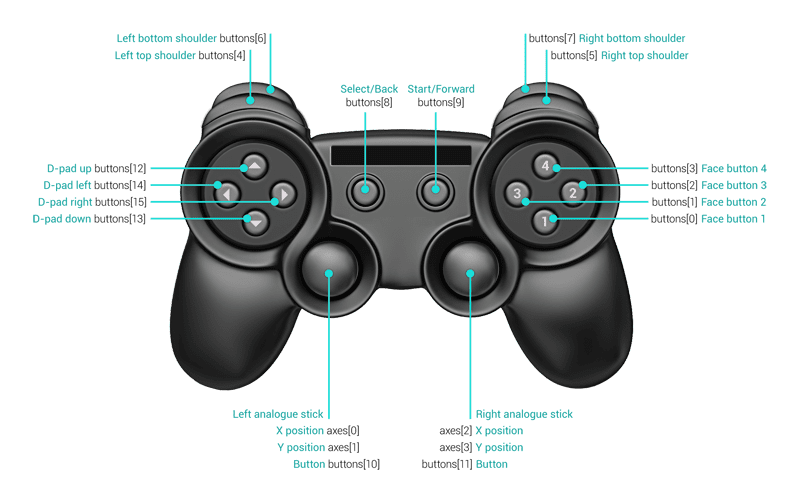
ข้อกำหนดนี้ขอให้เบราว์เซอร์แมปปุ่ม 16 ปุ่มแรกและแกน 4 แกนกับสิ่งต่อไปนี้
gamepad.BUTTONS = {
FACE_1: 0, // Face (main) buttons
FACE_2: 1,
FACE_3: 2,
FACE_4: 3,
LEFT_SHOULDER: 4, // Top shoulder buttons
RIGHT_SHOULDER: 5,
LEFT_SHOULDER_BOTTOM: 6, // Bottom shoulder buttons
RIGHT_SHOULDER_BOTTOM: 7,
SELECT: 8,
START: 9,
LEFT_ANALOGUE_STICK: 10, // Analogue sticks (if depressible)
RIGHT_ANALOGUE_STICK: 11,
PAD_TOP: 12, // Directional (discrete) pad
PAD_BOTTOM: 13,
PAD_LEFT: 14,
PAD_RIGHT: 15
};
gamepad.AXES = {
LEFT_ANALOGUE_HOR: 0,
LEFT_ANALOGUE_VERT: 1,
RIGHT_ANALOGUE_HOR: 2,
RIGHT_ANALOGUE_VERT: 3
};
ปุ่มและแกนเพิ่มเติมจะต่อท้ายปุ่มและแกนด้านบน โปรดทราบว่าระบบไม่รับประกันว่าปุ่มทั้ง 16 ปุ่มหรือแกนทั้ง 4 แกนจะใช้งานได้ โปรดเตรียมพร้อมว่าปุ่มหรือแกนบางรายการอาจไม่มีการกำหนดค่า
ปุ่มสามารถมีค่าตั้งแต่ 0.0 (ไม่ได้กด) ถึง 1.0 (กดจนสุด) แกนจะอยู่ที่ -1.0 (ซ้ายสุดหรือบนสุด) ผ่าน 0.0 (ตรงกลาง) ไปจนถึง 1.0 (ขวาสุดหรือล่างสุด)
เป็นแบบอนาล็อกหรือแบบไม่ต่อเนื่อง
ดูเหมือนว่าปุ่มทุกปุ่มจะเป็นปุ่มอนาล็อก ซึ่งพบได้ทั่วไปในปุ่มที่ไหล่ ดังนั้น วิธีที่ดีที่สุดคือตั้งเกณฑ์แทนที่จะเปรียบเทียบกับ 1.00 โดยตรง (จะเกิดอะไรขึ้นหากปุ่มแบบอนาล็อกสกปรกเล็กน้อย ซึ่งอาจไม่มีวันถึง 1.00) ในภาพวาดของเรา เราจะทำดังนี้
gamepad.ANALOGUE_BUTTON_THRESHOLD = .5;
gamepad.buttonPressed_ = function(pad, buttonId) {
return pad.buttons[buttonId] &&
(pad.buttons[buttonId] > gamepad.ANALOGUE_BUTTON_THRESHOLD);
};
คุณทำแบบเดียวกันเพื่อเปลี่ยนแท่งแอนะล็อกให้เป็นจอยสติ๊กดิจิทัลได้ แน่นอน มีปุ่มกดแบบดิจิทัล (D-Pad) เสมอ แต่เกมแพดของคุณอาจไม่มี โค้ดของเราสำหรับจัดการกับกรณีดังกล่าวมีดังนี้
gamepad.AXIS_THRESHOLD = .75;
gamepad.stickMoved_ = function(pad, axisId, negativeDirection) {
if (typeof pad.axes[axisId] == 'undefined') {
return false;
} else if (negativeDirection) {
return pad.axes[axisId] < -gamepad.AXIS_THRESHOLD;
} else {
return pad.axes[axisId] > gamepad.AXIS_THRESHOLD;
}
};
การกดปุ่มและการเคลื่อนไหวของแท่งบังคับ
กิจกรรม
ในบางกรณี เช่น เกมจำลองการบิน การตรวจสอบและตอบสนองต่อตำแหน่งของแท่งบังคับหรือการกดปุ่มอย่างต่อเนื่องจะเหมาะสมกว่า แต่สำหรับสิ่งต่างๆ เช่น เกมกระดาน Hurdles 2012 ล่ะ คุณอาจสงสัยว่า "ทำไมฉันต้องตรวจสอบปุ่มทุกเฟรม" เหตุใดฉันจึงไม่ได้รับเหตุการณ์เหมือนกับที่รับสำหรับแป้นพิมพ์หรือเมาส์ขึ้น/ลง
ข่าวดีคือคุณทำเช่นนั้นได้ ข่าวร้ายคือ อยู่ในข้อกําหนด แต่ยังไม่มีการใช้งานในเบราว์เซอร์ใดเลย
การสำรวจ
ในระหว่างนี้ ทางออกของคุณคือการเปรียบเทียบสถานะปัจจุบันกับสถานะก่อนหน้า และเรียกใช้ฟังก์ชันหากเห็นความแตกต่าง เช่น
if (buttonPressed(pad, 0) != buttonPressed(oldPad, 0)) {
buttonEvent(0, buttonPressed(pad, 0) ? 'down' : 'up');
}
for (var i in gamepadSupport.gamepads) {
var gamepad = gamepadSupport.gamepads[i];
// Don't do anything if the current timestamp is the same as previous
// one, which means that the state of the gamepad hasn't changed.
// This is only supported by Chrome right now, so the first check
// makes sure we're not doing anything if the timestamps are empty
// or undefined.
if (gamepadSupport.prevTimestamps[i] &&
(gamepad.timestamp == gamepadSupport.prevTimestamps[i])) {
continue;
}
gamepadSupport.prevTimestamps[i] = gamepad.timestamp;
gamepadSupport.updateDisplay(i);
}
แนวทางที่เน้นแป้นพิมพ์เป็นหลักใน Doodle ของ Hurdles ปี 2012
เนื่องจากหากไม่มีเกมแพด วิธีการป้อนข้อมูลที่ต้องการของ Doodle ประจำวันนี้คือแป้นพิมพ์ เราจึงตัดสินใจให้เกมแพดจำลองแป้นพิมพ์ให้ใกล้เคียงที่สุด ซึ่งหมายความว่ามีการตัดสินใจ 3 อย่างดังนี้
เกมวาดรูปต้องใช้ปุ่มเพียง 3 ปุ่มเท่านั้น คือ 2 ปุ่มสำหรับวิ่ง และ 1 ปุ่มสำหรับกระโดด แต่เกมแพดมีปุ่มมากกว่านั้น เราจึงแมปปุ่มทั้งหมด 16 ปุ่มและแท่งควบคุม 2 แท่งที่ทราบไปยังฟังก์ชันตรรกะ 3 รายการดังกล่าวในลักษณะที่เราคิดว่าเหมาะสมที่สุด เพื่อให้ผู้ใช้วิ่งได้โดยกดปุ่ม A/B สลับกัน กดปุ่มที่ไหล่สลับกัน กดซ้าย/ขวาบนปุ่มบังคับทิศทาง หรือแกว่งแท่งควบคุมไปทางซ้ายและขวาอย่างรุนแรง (แน่นอนว่าบางวิธีจะมีประสิทธิภาพมากกว่าวิธีอื่นๆ) เช่น
newState[gamepad.STATES.LEFT] = gamepad.buttonPressed_(pad, gamepad.BUTTONS.PAD_LEFT) || gamepad.stickMoved_(pad, gamepad.AXES.LEFT_ANALOGUE_HOR, true) || gamepad.stickMoved_(pad, gamepad.AXES.RIGHT_ANALOGUE_HOR, true), newState[gamepad.STATES.PRIMARY_BUTTON] = gamepad.buttonPressed_(pad, gamepad.BUTTONS.FACE_1) || gamepad.buttonPressed_(pad, gamepad.BUTTONS.LEFT_SHOULDER) || gamepad.buttonPressed_(pad, gamepad.BUTTONS.LEFT_SHOULDER_BOTTOM) || gamepad.buttonPressed_(pad, gamepad.BUTTONS.SELECT) || gamepad.buttonPressed_(pad, gamepad.BUTTONS.START) || gamepad.buttonPressed_(pad, gamepad.BUTTONS.LEFT_ANALOGUE_STICK),เราถือว่าอินพุตแบบอนาล็อกแต่ละรายการเป็นอินพุตแบบไม่ต่อเนื่องโดยใช้ฟังก์ชันเกณฑ์ที่อธิบายไว้ก่อนหน้านี้
เราถึงขั้นยึดอินพุตของเกมแพดเข้ากับ Doodle แทนที่จะฝังไว้เลย ลูปการสำรวจของเราจะสังเคราะห์เหตุการณ์ keydown และ keyup ที่จำเป็น (ที่มี keyCode ที่เหมาะสม) และส่งกลับไปยัง DOM
// Create and dispatch a corresponding key event.
var event = document.createEvent('Event');
var eventName = down ? 'keydown' : 'keyup';
event.initEvent(eventName, true, true);
event.keyCode = gamepad.stateToKeyCodeMap_[state];
gamepad.containerElement_.dispatchEvent(event);
เท่านี้ก็เรียบร้อย
กลเม็ดเคล็ดลับ
- โปรดทราบว่าเกมแพดจะไม่ปรากฏในเบราว์เซอร์เลยก่อนที่จะมีการกดปุ่ม
- หากคุณทดสอบเกมแพดในเบราว์เซอร์ต่างๆ พร้อมกัน โปรดทราบว่าจะมีเพียงเบราว์เซอร์เดียวที่ตรวจจับตัวควบคุมได้ หากคุณไม่ได้รับเหตุการณ์ใดๆ ให้ตรวจสอบว่าได้ปิดหน้าอื่นๆ ที่อาจใช้เหตุการณ์นั้นอยู่ นอกจากนี้ จากประสบการณ์ของเรา บางครั้งเบราว์เซอร์อาจ "ยึด" เกมแพดไว้แม้ว่าคุณจะปิดแท็บหรือออกจากเบราว์เซอร์แล้วก็ตาม บางครั้งการรีสตาร์ทระบบเป็นวิธีแก้ปัญหาเดียว
- โปรดใช้ Chrome Canary และเวอร์ชันที่เทียบเท่าสำหรับเบราว์เซอร์อื่นๆ เสมอเพื่อให้ได้รับการสนับสนุนที่ดีที่สุด จากนั้นดำเนินการตามความเหมาะสมหากเห็นว่าเวอร์ชันเก่าทำงานแตกต่างจากที่ควรจะเป็น
อนาคต
เราหวังว่าข้อมูลนี้จะเป็นประโยชน์ในการใช้งาน API ใหม่นี้ ซึ่งยังค่อนข้างไม่เสถียร แต่ก็สนุกมาก
นอกจากการรองรับ API ที่ขาดหายไป (เช่น เหตุการณ์) และการรองรับเบราว์เซอร์ที่กว้างขึ้นแล้ว เรายังหวังว่าจะเห็นสิ่งต่างๆ เช่น การควบคุมการสั่น การเข้าถึงไจโรสโคปในตัว เป็นต้น และการสนับสนุนเกมแพดประเภทต่างๆ มากขึ้น โปรดรายงานข้อบกพร่องใน Chrome และ/หรือรายงานข้อบกพร่องใน Firefox หากพบเกมแพดที่ทำงานไม่ถูกต้องหรือไม่ทำงานเลย
แต่ก่อนจะไปเล่น ไปลองเล่นกับภาพวาด Doodle ของเกมวิ่งหนีสิ่งกีดขวางปี 2012 แล้วดูว่าสนุกกว่ากันมากแค่ไหนเมื่อเล่นบนเกมแพด คุณเพิ่งบอกว่าทำได้ดีกว่า 10.7 วินาทีใช่ไหม ได้เลย

